Adicionar colunas ao Scene Explorer:
- Execute um dos seguintes procedimentos:
- Clique com o botão direito do mouse no cabeçalho de uma coluna e então escolha Configurar colunas no menu de contexto.
- No menu Personalizar, escolha Configurar colunas.
Isso abre a caixa de diálogo Configurar colunas.
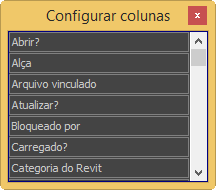
- Arraste um cabeçalho de coluna da caixa de diálogo Configurar colunas para os cabeçalhos de coluna do Scene Explorer agora.
À medida que você arrasta a coluna, as setas aparecem entre colunas vizinhas acima e abaixo da linha de cabeçalhos. Arraste na horizontal para alterar onde as setas ocorrem.
- Quando as setas aparecerem onde você deseja adicionar a coluna, solte o botão do mouse.
A nova coluna é inserida onde as setas apareceram.
- Como alternativa, basta clicar duas vezes em um item na listagem Configurar colunas. Isso adiciona automaticamente a coluna à direita das colunas existentes ao Scene Explorer.
- Continue adicionando colunas como desejado. Quando terminar, feche a caixa de diálogo Configurar colunas.
Substitua uma coluna no Scene Explorer (todas as colunas, exceto Nome):
- Clique com o botão direito do mouse em um cabeçalho de coluna e escolha Substituir coluna no menu de contexto.
Isto abre uma lista de colunas disponíveis.
- Escolha uma coluna para substituir a atual.
A nova coluna substitui a anterior.
Remove uma coluna do Scene Explorer:
- Arraste a etiqueta da coluna na vertical para fora de sua posição até que o cursor do mouse mude para um ícone X.
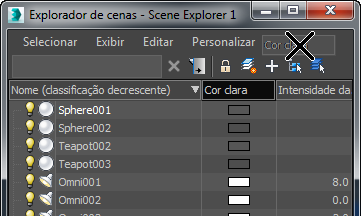
Remoção da coluna Cor da luz
- Solte o botão do mouse.
Nota: Não é possível remover a coluna Nome.
Classificar a lista no Scene Explorer com base em uma coluna ou colunas:
- Ordem alfanumérica crescente
- Ordem alfanumérica decrescente
- Ordem crescente de idade: objetos mais recentes na parte superior
- Ordem decrescente de idade: objetos mais antigos na parte superior
- Clique em um título de coluna (diferente de Nome).
Isso executa uma classificação de nível único baseada no conteúdo da coluna, em ordem crescente, como indicado pela seta para cima no lado direito do cabeçalho. Para classificar em ordem decrescente, clique novamente.
Como alternativa, clique com o botão direito do mouse em um cabeçalho de coluna e selecione Ordem crescente ou Ordem decrescente. Você pode classificar qualquer número de colunas diferentes dessa forma para executar uma classificação de vários níveis. Por exemplo, é possível classificar por tipo e depois, nessa classificação, pelos objetos estarem congelados ou não.
Dica: Se você alterar um valor e simplesmente desejar reordenar a lista com base na configuração atual de classificação, clique com o botão direito do mouse em um título de coluna e selecione Reclassificar.Nota: As hierarquias de objeto permanecem juntas quando a lista é classificada. Os objetos secundários no mesmo nível são classificados somente em relação a um ou outro e não a objetos em outros níveis hierárquicos.
É possível alterar a ordem de classificação da coluna Nome clicando no cabeçalho da coluna repetidamente, ou clicando com o botão direito do mouse no cabeçalho da coluna e selecionando o item de menu desejado.
Você também pode classificar opcionalmente em colunas adicionais. Por exemplo, se a coluna Nome for classificada em ordem alfanumérica crescente (padrão) e você clicar no cabeçalho da coluna Faces, a lista será classificada principalmente de acordo com o número de faces e depois em ordem alfanumérica para cada conjunto de objetos com o mesmo número de faces. Clicar no título de coluna Nome remove a classificação de qualquer outra coluna.
Para reordenar as colunas:
- Arraste um cabeçalho de coluna na horizontal. Quando setas aparecerem na nova localização desejada, solte o botão do mouse.
Para redimensionar colunas, execute um dos procedimentos a seguir:
- Para redimensionar uma coluna manualmente, arraste o divisor no lado direito do cabeçalho de coluna.
- Para redimensionar uma coluna automaticamente, clique duas vezes no divisor no lado direito do cabeçalho ou clique com o botão direito do mouse no cabeçalho de coluna e selecione Melhor ajuste.
- Para redimensionar todas as colunas automaticamente, clique com o botão direito do mouse em um cabeçalho de coluna e escolha Melhor ajuste (todas as colunas). Isso permite que os cabeçalhos de coluna fiquem legíveis.
- Para redimensionar todas as colunas de forma automática para exibir as configurações delas, embora potencialmente isso possa truncar os títulos de coluna, clique com o botão direito do mouse em um cabeçalho de coluna e escolha Minimizar todas as larguras.